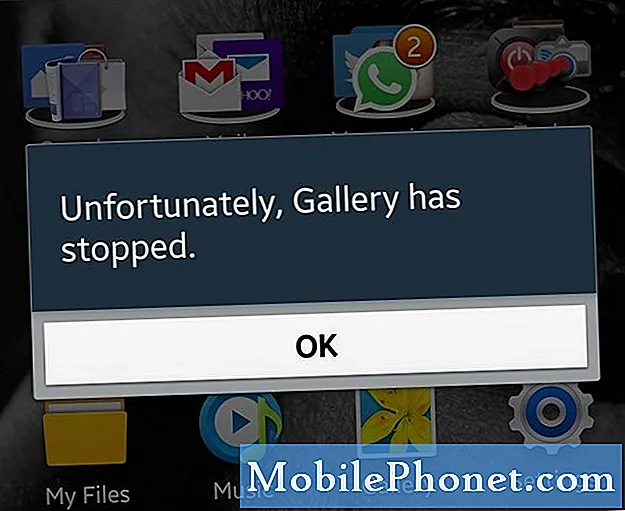
Sisu
Veateade „Kahjuks on galerii peatatud” on teiste veateadete hulgas, mida Androidi kasutaja võib igal ajal kogeda. Selles postituses käsitleme seda probleemi, mis ilmneb #Samsung Galaxy S6 Edge'is (# S6Edge), kuna oleme juba palju kaebusi saanud seda lugenud lugejatelt. Võimalik, et oleme sarnaseid probleeme juba varem käsitlenud, kuna rakendused krahhivad sageli, kuid see postitus on selle konkreetse seadme tõrkeotsingu juhend.
Vea tõrkeotsing „Kahjuks on galerii peatatud”
Rusikareegel on minna rakendusele, mida veateates konkreetselt mainitakse, nii et see on esimene asi, mida peame tegema. Siis peame minema pärast rakendusi, mis on galeriiga lingitud, kuna need võivad probleemi vallandada. Kui rakendused ja probleem püsib, laske meil püsivara taga käia.
1. samm: proovige kõigepealt oma seade taaskäivitada
Kõigepealt peate tegema selle väga lihtsa ja ohutu protseduuri, eriti kui viga ilmnes esimest korda. Alati on võimalus, et see on lihtsalt rakenduste ja / või püsivara pisike tõrge, mille taaskäivitamine hõlpsasti lahendab.
Kui probleemi ei saa lihtsa taaskäivitamise abil lahendada, proovige sundkäivitust teha, vajutades helitugevuse vähendamise ja toitenuppu 10–15 sekundit koos. see on ohutu protseduur, kuid nagu pealkiri ütleb, sunnib see telefoni taaskäivitama, simuleerides aku lahtiühendamise protseduuri.
2. samm: tühjendage vahemälu ja andmed või rakendus Galerii
Rakenduse Galerii vahemälu ja andmete kustutamine taastab selle vaikeseaded, kuid ärge muretsege, sest ühtegi teie pilti ja videot ei kustutata. See haldab ainult teie meediumisisu, kuid see on salvestatud kataloogi, mida see lähtestamisel ei mõjuta. Proovige allolevaid samme, et näha, kas protseduur võib probleemi lahendada:
- Puudutage mis tahes avakuval Rakendused.
- Puudutage valikut Seaded.
- Kerige valikuni „RAKENDUSED” ja puudutage seejärel rakendushaldurit.
- Pühkige paremale ekraanile KÕIK.
- Kerige ja puudutage valikut Galerii.
- Puudutage käsku Tühjenda vahemälu.
- Puudutage nuppu Kustuta andmed ja seejärel nuppu OK.
3. samm: käivitage telefon turvarežiimis
Pärast vahemälu ja andmete tühjendamist probleem püsib, proovige siis teada saada, kas teistel rakendustel on sellega midagi pistmist. Kuid seda tehes peate ka isoleerima, kas rakendused kuuluvad eelinstallitud või kolmandate osapoolte hulka. Seetõttu peate oma telefoni käivitama turvarežiimis:
- Hoidke helitugevuse vähendamise ja toitenuppu 20–30 sekundit all.
- Kui näete Samsungi logo, vabastage kohe toitenupp, kuid jätkake helitugevuse vähendamise klahvi vajutamist.
- Teie telefon peaks jätkama taaskäivitamist ja teil palutakse telefon tavapäraselt avada.
- Saate teada, kas telefon käivitati turvarežiimis edukalt, kui ekraani vasakus alanurgas kuvatakse tekst „Turvarežiim”.
Kui viga turvarežiimis ei ilmne, peate süüdlast otsima oma kolmandate osapoolte rakenduste loendist. Alustage otsingut nende kasutajaliidese kaudu, kes saavad galeriile juurde pääseda.
Kui probleem püsib siiski ka turvarežiimis, siis võime öelda, et probleem võib olla püsivaras. Nii et järgmine samm on püsivara probleemide lahendamine.
4. samm: pühkige vahemälu partitsioon
Vahemälu sektsiooni pühkimine kustutab kõik loodud süsteemi vahemälud. Need failid võivad kergesti rikutud värskenduste ajal või kui telefon ootamatult välja lülitub. Kõigi nende kustutamine sunnib telefoni uusi looma ja see võib probleemi lihtsalt lahendada. Niisiis, järgige vahemälu sektsiooni pühkimiseks järgmisi samme:
- Lülitage seade välja.
- Vajutage ja hoidke all korraga kolme järgmist nuppu: helitugevuse suurendamise klahv, koduklahv ja toitenupp.
- Kui telefon vibreerib, vabastage toitenupp, kuid vajutage ja hoidke all helitugevuse suurendamise klahvi ja kodu klahvi.
- Kui kuvatakse Android-süsteemi taastekuva, vabastage helitugevuse suurendamise ja kodu klahvid.
- Vajutage helitugevuse vähendamise klahvi, et tõsta esile „vahemälu sektsiooni pühkimine”.
- Valimiseks vajutage toitenuppu.
- Kui vahemälu pühkimise sektsioon on lõpule viidud, tõstetakse esile ‘Reboot system now’.
- Seadme taaskäivitamiseks vajutage toitenuppu.
5. samm: lähtestage telefon
See on teie viimane abinõu ja see peab tulema lõpuks, sest kõigi failide ja andmete varundamine on vaev. Põhiseadete lähtestamisel kustutatakse kõik telefoni sisemällu salvestatud andmed ja failid, mistõttu ärge järgige alltoodud samme enne, kui olete 100% kindel, et kõik olulised failid on varundatud.
- Lülitage oma Samsung Galaxy S6 Edge välja.
- Vajutage ja hoidke koos helitugevuse suurendamise, kodu ja toitenuppe.
- Kui seade sisse lülitatakse ja kuvatakse teade „Sisselülitamise logo”, vabastage kõik klahvid ja ekraanile ilmub Androidi ikoon.
- Oodake, kuni umbes 30 sekundi pärast kuvatakse Androidi taastekuva.
- Tõstke helitugevuse vähendamise klahvi abil esile valik „Pühi andmed / tehase lähtestamine” ja vajutage selle valimiseks toitenuppu.
- Vajutage uuesti helitugevuse vähendamise nuppu, kuni valik „Jah - kustutage kõik kasutajaandmed” on esile tõstetud, ja vajutage siis selle valimiseks toitenuppu.
- Kui lähtestamine on lõppenud, tõstke esile valik „Taaskäivitage süsteem kohe” ja vajutage telefoni taaskäivitamiseks toitenuppu.
Loodan, et see juhend aitab teid.
VÕTA MEIEGA ÜHENDUST
Oleme alati avatud teie probleemidele, küsimustele ja ettepanekutele, nii et võtke meiega ühendust, täites selle vormi. See on meie pakutav tasuta teenus ja me ei nõua selle eest sentigi. Kuid pange tähele, et me saame iga päev sadu meile ja meil on võimatu neile kõigile vastata. Kuid võite olla kindel, et lugesime iga saadud sõnumit läbi. Neile, keda oleme aidanud, levitage palun sõna, jagades oma postitusi oma sõpradele või lihtsalt meeldides meie Facebooki ja Google+ lehele või jälgides meid Twitteris.


